Snowflake
Yhteenveto
| Kohde | Kuvaus |
|---|---|
| Julkaisutila | Yleinen saatavuus |
| Tuotteet | Power BI (semanttiset mallit) Power BI (tietovuot) Fabric (Tietovuo Gen2) Power Apps (tietovuot) |
| Tuetut todennustyypit | Snowflake (käyttäjänimi/salasana), Microsoft-tili (Microsoft Entra -tunnus) |
| Funktioiden viitedokumentaatio | — |
Muistiinpano
Jotkin ominaisuudet voivat olla olemassa yhdessä tuotteessa, mutta ei toisissa käyttöönottoaikataulujen ja isäntäkohtaisten ominaisuuksien vuoksi.
Muistiinpano
Power BI Desktopin tammikuun 2025 julkaisuversiossa esiteltiin Snowflake-liittimen uusi toteutus, joka on tällä hetkellä saatavilla esikatselussa. Lue lisätietoja tämän ominaisuuden .
Tuetut toiminnot
- Tuo
- DirectQuery (semanttiset Power BI -mallit)
- Lisäasetukset
- Määritä roolin nimenä käytettävä tekstiarvo
- Suhdesarakkeet
- Yhteyden aikakatkaisu sekunteina
- Komennon aikakatkaisu sekunteina
- Tietokanta
- Alkuperäinen SQL-lauseke
Snowflake-tietovarastoon yhdistäminen Power Query Desktopista
Voit muodostaa yhteyden Snowflake Computing -varastoon seuraavasti:
Valitse Power BI Desktopin Aloitus-valintanauhastaNouda tiedot, valitse vasemmalla näkyvistä luokista Tietokanta, valitse Snowflake ja valitse sitten Yhdistä.
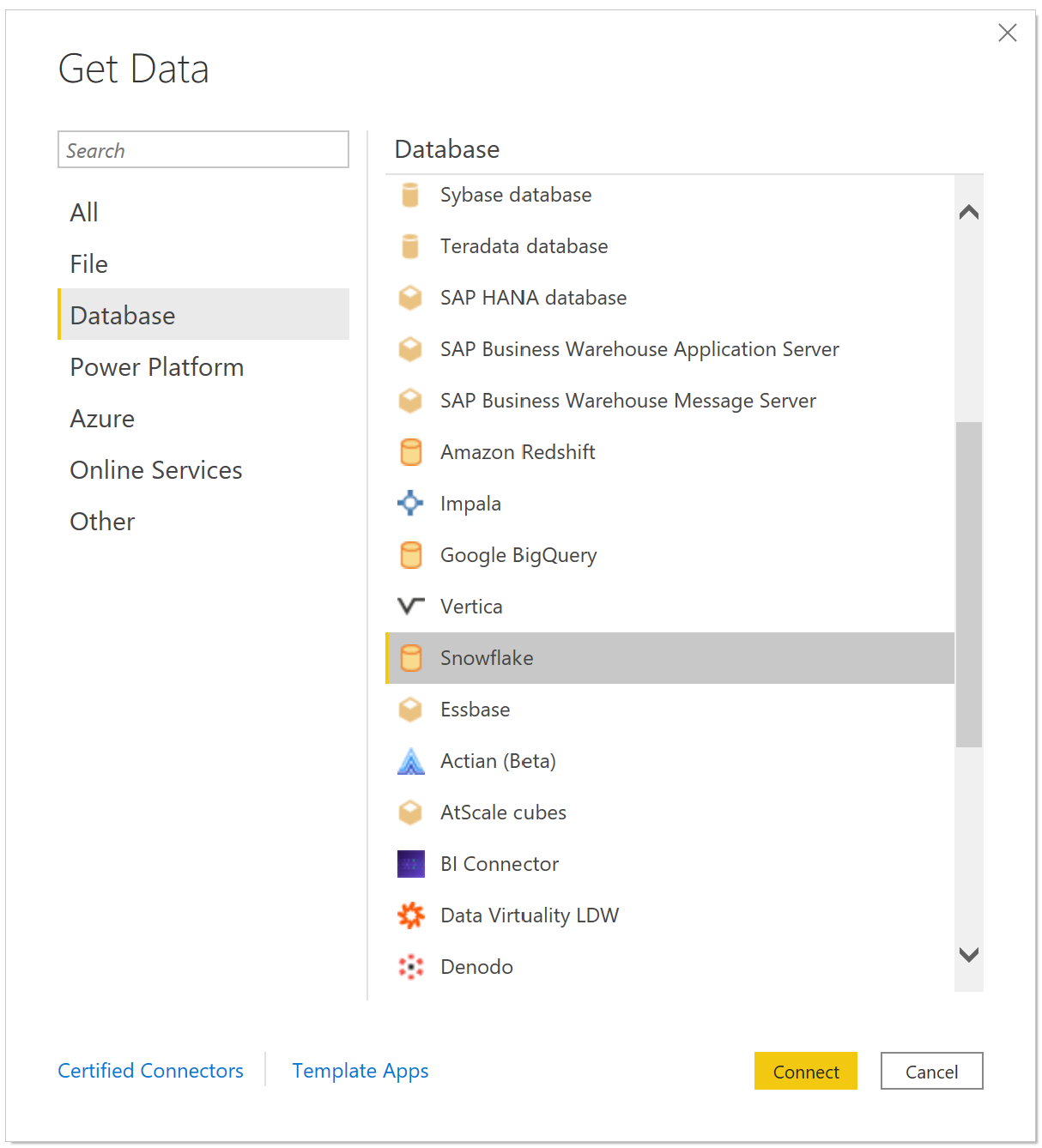
Kirjoita näkyviin tulevasta Snowflake-ikkunasta Snowflake-palvelimesi nimi Palvelimessaja Snowflake Computing -varastosi nimi Warehousessa.
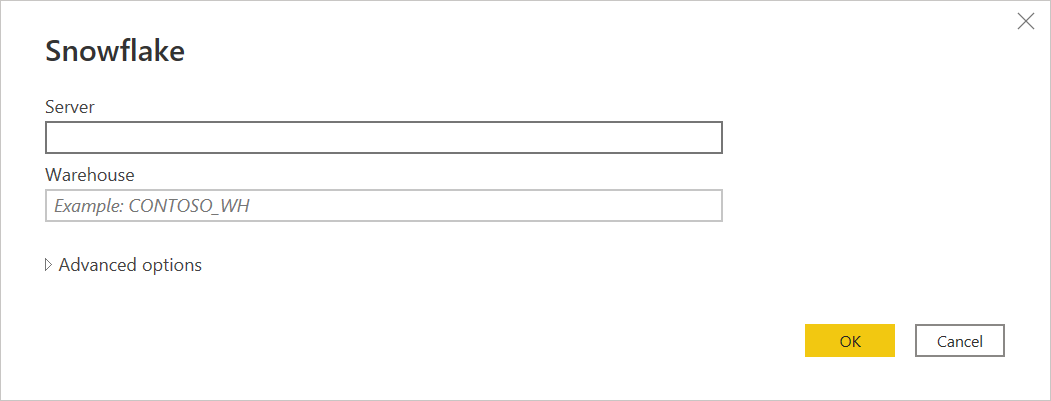
Halutessasi voit antaa arvot lisäasetuksiin, joita haluat käyttää yhteyskyselyn muokkaamiseen, kuten tekstiarvo, jota käytetään roolina tai komennon aikakatkaisuna. Lisätietoja: Yhteyden muodostaminen lisäasetusten avulla
Valitse OK.
Kirjaudu Snowflake Computing -varastoosi antamalla käyttäjänimesi ja salasanasi ja valitsemalla sitten Yhdistä.
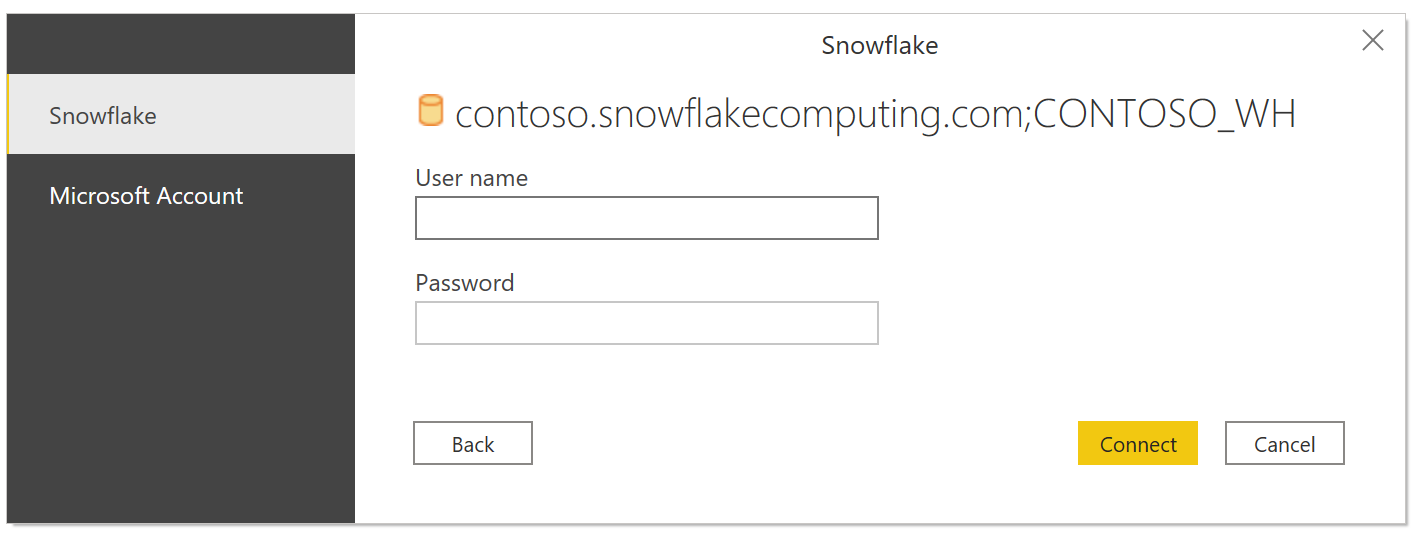
Muistiinpano
Kun annat tietyn Snowflake-palvelimen käyttäjänimen ja salasanan, Power BI Desktop käyttää samoja tunnistetietoja, kun yhteyttä yritetään muodostaa seuraavan kerran. Voit muokata näitä tunnistetietoja valitsemalla Tiedosto > Asetukset ja vaihtoehdot > Tietolähdeasetukset. Lisätietoja: Todennusmenetelmän muuttaminen
Jos haluat käyttää Microsoft-tilin vaihtoehtoa, Snowflaken Microsoft Entra ID -integrointi on määritettävä Snowflaken puolella. Lisätietoja: Power BI:n kertakirjautuminen Snowflakeen – aloittaminen
Valitse siirtymistoiminnossa yksi tai useampia elementtejä tuotaksesi ja käytettäväksi Power BI Desktopissa. Valitse sitten lataa taulukko Power BI Desktopissa tai Muunna tiedot, jolloin Power Query -editori avautuu. Siinä voit suodattaa ja tarkentaa käytettävää tietojoukkoa ja ladata sitten tarkennetut tiedot Power BI Desktopiin.
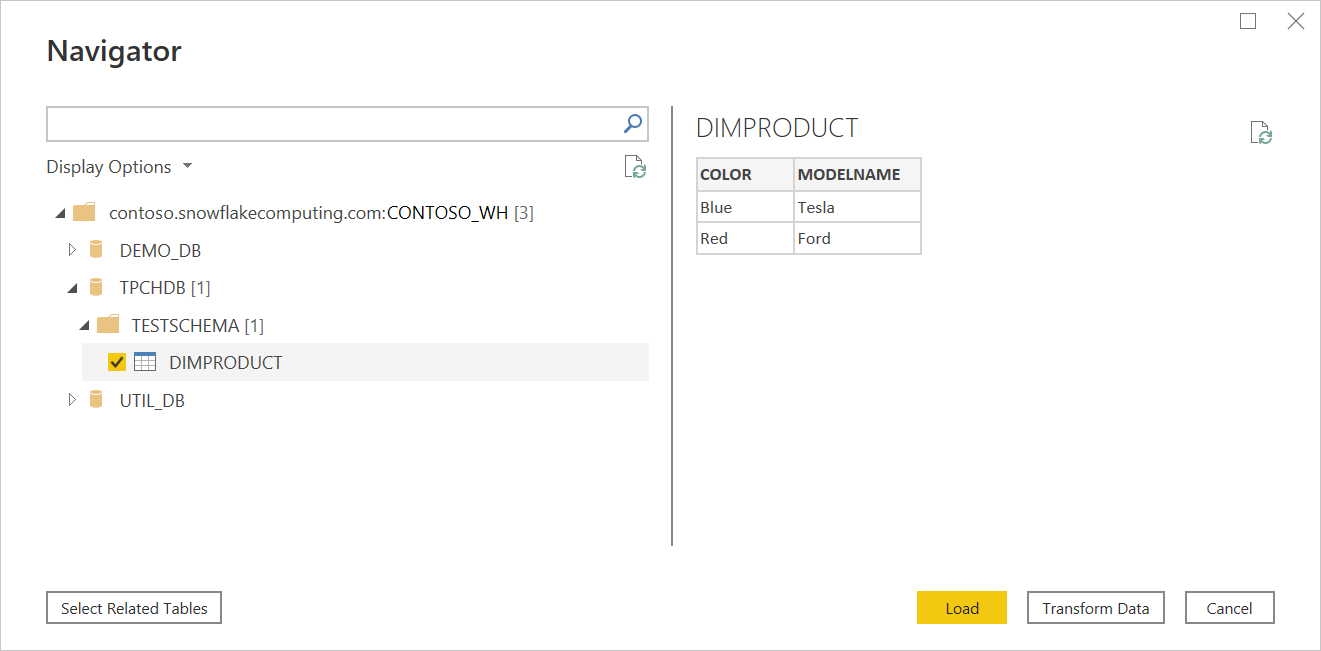
Tuo tiedot suoraan Power BI:hin valitsemalla Tuo , tai valitse DirectQuery ja valitse sitten OK. Lisätietoja: DirectQueryn käyttö Power BI Desktopissa
Muistiinpano
Microsoft Entra ID -kertakirjautuminen (SSO) tukee vain DirectQueryä.
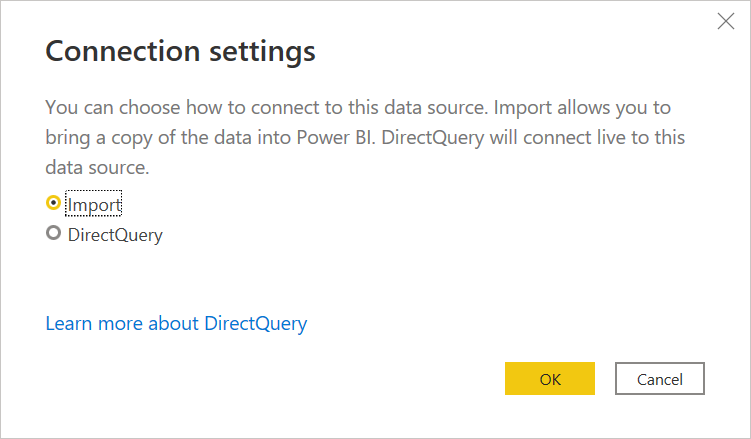
Snowflake-tietokantaan yhdistäminen Power Query Onlinesta
Voit muodostaa yhteyden seuraavasti:
Valitse Snowflake-vaihtoehto liittimen valinnassa.
Kirjoita avautuvaan Snowflake-valintaikkunaan palvelimen ja varaston nimi.

Anna haluamasi lisäasetukset. Jos joitakin lisäasetuksia ei ole esitetty käyttöliittymässä, voit muokata niitä Laajennettu editori Power Queryssa myöhemmin.
Anna yhteyden tunnistetiedot, mukaan lukien uuden yhteyden valitseminen tai luominen, jota haluat käyttää, sekä käyttäjänimi ja salasana.
Muodosta yhteys tietokantaan valitsemalla Seuraava .
Valitse siirtymistoiminnossa tarvitsemasi tiedot ja muunna sitten tiedot Power Query -editorissa valitsemalla Muunna tiedot .

Yhdistäminen lisäasetusten avulla
Power Query tarjoaa joukon lisäasetuksia, joita voit tarvittaessa lisätä kyselyyn.
Seuraavassa taulukossa on luettelo kaikista lisäasetuksista, joita voit määrittää Power Queryssa.
| Lisäasetus | Kuvaus |
|---|---|
| Roolin nimi | Määrittää roolin, jota raportti käyttää ohjaimen kautta. Tämän roolin on oltava käyttäjän käytettävissä, muuten roolia ei ole määritetty. |
| Sisällytä suhdesarakkeet | Jos tämä on valittuna, sisältää sarakkeet, joilla voi olla yhteyksiä muihin taulukoihin. Jos tämä ruutu on tyhjä, et näe näitä sarakkeita. |
| Yhteyden aikakatkaisu sekunteina | Määrittää, kuinka kauan odotat vastausta käsiteltäessä Snowflake-palvelua ennen virheen palauttamista. Oletusarvo on 0 (ei aikakatkaisua). |
| Komennon aikakatkaisu sekunteina | Määrittää, kuinka kauan odotetaan kyselyn valmistumista, ennen kuin virhe palautetaan. Oletusarvo on 0 (ei aikakatkaisua). |
| Tietokanta | Määrittää tietyn tietokannan varastossa. Tämä vaihtoehto on käytettävissä vain Power Query Desktopissa. |
| SQL-lause | Lisätietoja on kohdassa Tietojen tuominen tietokannasta alkuperäisen tietokantakyselyn avulla. Tämä vaihtoehto on käytettävissä vain Power Query Desktopissa. |
Kun olet valinnut tarvitsemasi lisäasetukset, valitse OK Power Query Desktopissa tai Seuraava Power Query Onlinessa ja muodosta yhteys Snowflake-tietokantaan.
Uuden Snowflake-liittimen toteutus (esikatselu)
Power BI Desktopin tammikuun 2025 julkaisuversiossa esiteltiin Snowflake-yhdistimen uusi toteutus, joka tehostaa Snowflake-integrointia, joka on tällä hetkellä käytettävissä esikatselussa. Suosittelemme kokeilemaan sitä, ja antaa meille palautetta.
Muistiinpano
Tätä ominaisuutta tuetaan Power BI Desktopin 64-bitti tuetussa versiossa, eikä se toimi 32-bittisessä versiossa.
Jos haluat käyttää tätä ominaisuutta, siirry Power BI Desktopissa kohtaan Asetukset ja vaihtoehdot (Tiedosto -välilehdessä) >Asetukset>Esikatselutoiminnot. Valitse sitten valintaruutu, jos haluat ottaa käyttöön käytä uutta Snowflake-yhdistimen toteutusta -asetuksen. Kun asetus on käytössä, kaikki juuri luodut yhteydet käyttävät automaattisesti uuden liittimen toteutusta.

Olemassa olevat yhteytesi pysyvät muuttumattomina. Voit myös kokeilla toimintoa lisäämällä Implementation="2.0" -merkinnän Snowflake.Databases kyselyihin seuraavasti. Tämä ominaisuus erottaa käyttämäsi liittimen version.
Source = Snowflake.Databases("contoso.snowflakecomputing.com", "CONTOSO_WH", [Implementation="2.0"])
Muistiinpano
Jos käytät paikallista tietoyhdyskäytävää semanttisen mallin päivittämiseen, varmista, että käytössäsi on tammikuun 2025 versio tai uudempi versio, jotta voit käyttää tätä ominaisuutta.
Mahdollisten ongelmien vianmäärityksen helpottamiseksi löydät Implementation ja DriverType tiedot Mashup-lokeista. Esimerkkinä:
{"Start":"2024-11-02T00:14:02.7968686Z","Action":"Engine/Module/Snowflake/IO/Snowflake/Implementation","ResourceKind":"Snowflake","ResourcePath":"powerbi.snowflakecomputing.com ;DEMO_WH","HostProcessId":"29200","Implementation":"2.0","DriverType":"ADBC","ProductVersion":"2.139.0.0 (Main)+eda56ecd858054173a4d11db9c63a6da5cf92a99","ActivityId":"106f16b6-cfbb-4853-9f20-ed45486486d2","Process":"Microsoft.Mashup.Container.NetFX45","Pid":38560,"Tid":1,"Duration":"00:00:00.0000291"}
Vianmääritys
Virhe: SQL-kääntämisvirhe: objektia ei ole olemassa tai toimintoa ei voida suorittaa
Virhe ilmenee, kun järjestelmä ei löydä määritettyä objektia. Usein tämä virhe johtuu siitä, että käyttäjälle on määritetty virheellinen tietokannan nimi oletustietokannaksi.
Varmista, että DEFAULT_NAMESPACE -ominaisuudelle käytetään kelvollista tietokannan oletusnimeä: DESC USERusername
Tietokannan oletusnimen päivittäminen: alter userusername set DEFAULT_NAMESPACE=<database name>.<schema name>. Jos haluat lisätietoja, tutustu Snowflake-dokumentaatioon – https://docs.snowflake.com/en/sql-reference/sql/alter-user
Rajoitukset ja tunnetut ongelmat
Yhdysmerkit tietokantojen nimissä
Jos tietokannan nimessä on yhdysmerkki, voit kohdata kohteen ODBC: ERROR[42000] SQL compilation error. Tämä ongelma on korjattu syyskuun 2024 versiossa.
Osittajan visualisointi totuusarvotietotyypille
Totuusarvotietotyypin osittajavisualisointi ei toimi odotetulla tavalla kesäkuun 2024 versiossa. Tämä ei-toiminnallisuus on tunnettu ongelma. Tilapäisenä ratkaisuna käyttäjät voivat muuntaa raporttien totuusarvon tietotyypin tekstiksi siirtymällä kohtaan: Siirto –> Tietotyyppi –> Teksti. Korjaus on saatavilla lokakuun 2024 versiossa.